powerpoint演示文稿是一款非常好用的幻灯片制作软件,在其中编辑和制作幻灯片时,我们有时候会添加一定的logo水印等内容,如果后续不再需要这些水印内容,但是又无法直接选中删除,小伙伴们知道具体该如何进行操作吗,其实操作方法是非常简单的。我们只要点击进入幻灯片母版中,就可以点击选中logo水印按delete键进行删除了。另外,我们也可以通过右键点击的方法,打开设置背景格式侧边栏,然后勾选隐藏背景图形也可以实现想要的删除效果。接下来,小编就来和小伙伴们分享具体的操作步骤了,有需要或者是有兴趣了解的小伙伴们快来和小编一起往下看看吧!
第一步:打开PPT,我们希望删除幻灯片右上方如图所示的logo图,但是点击无法进行选中;
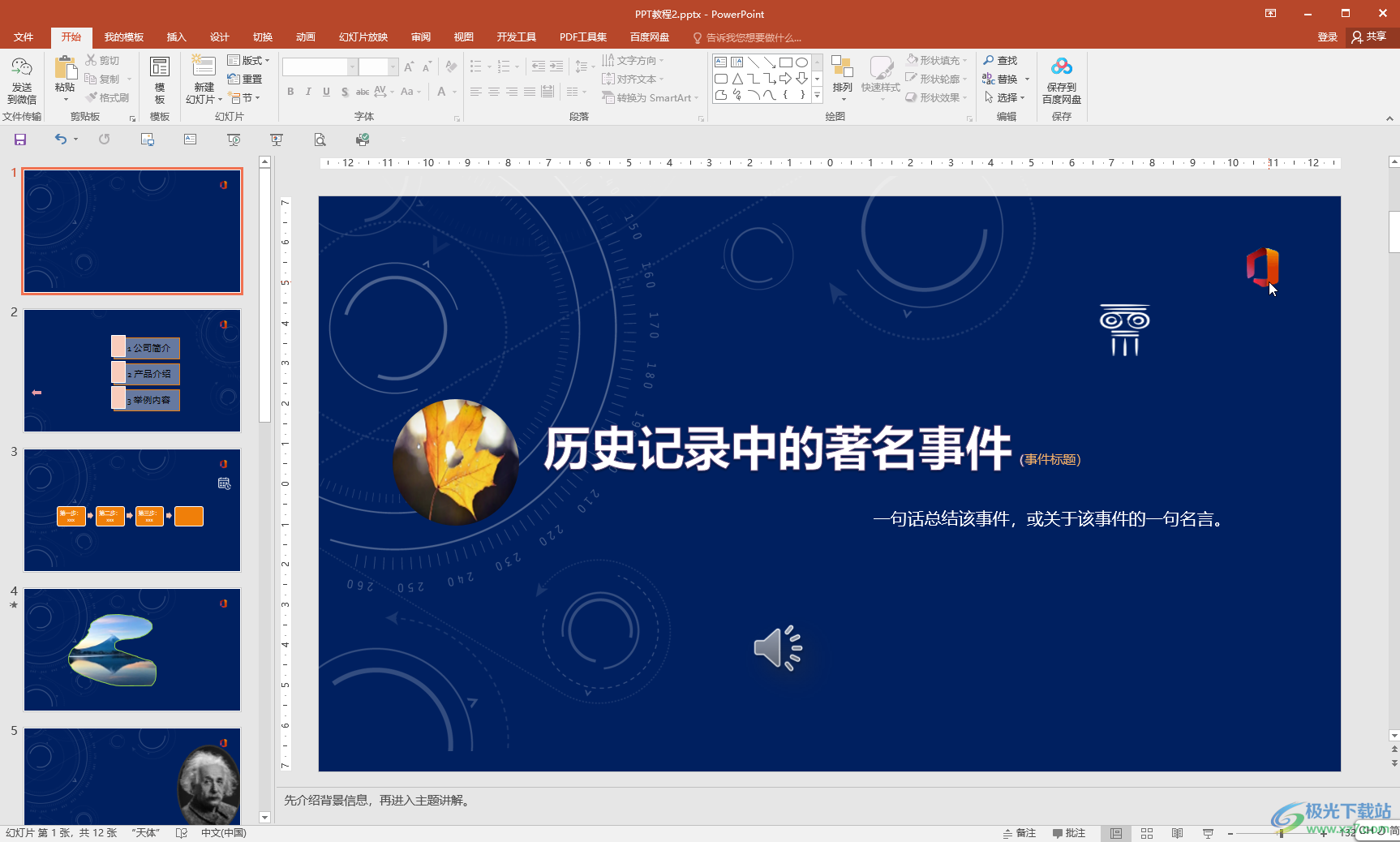
第二步:在界面上方点击切换到“视图”选项卡并点击“幻灯片母版”按钮;
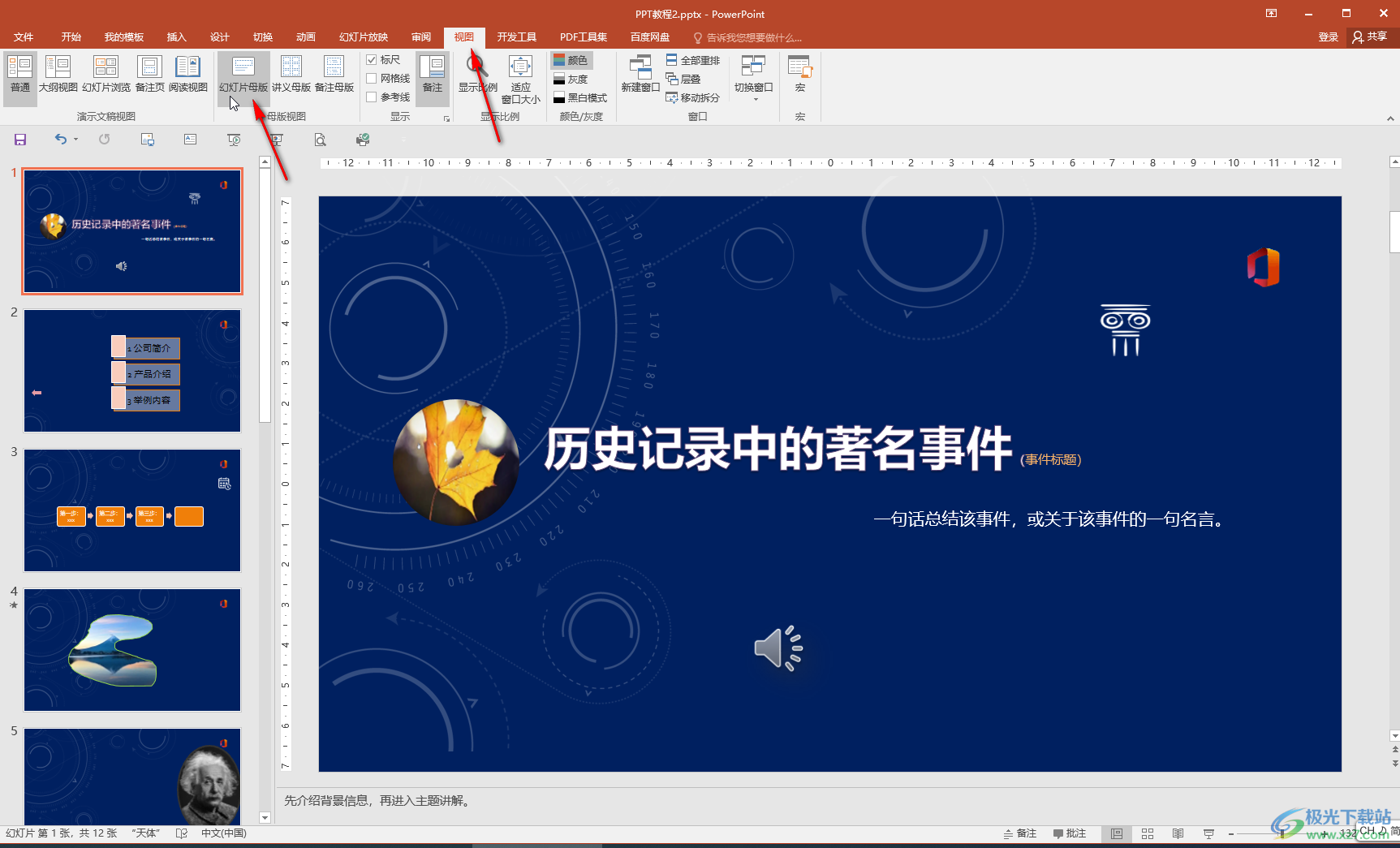
第三步:进入母版视图后,在界面左侧点击定位到最大的一张母版幻灯片,然后点击就可以选种logo图了,按delete键删除,就可以看到所有子幻灯片中的logo也一起删除了;
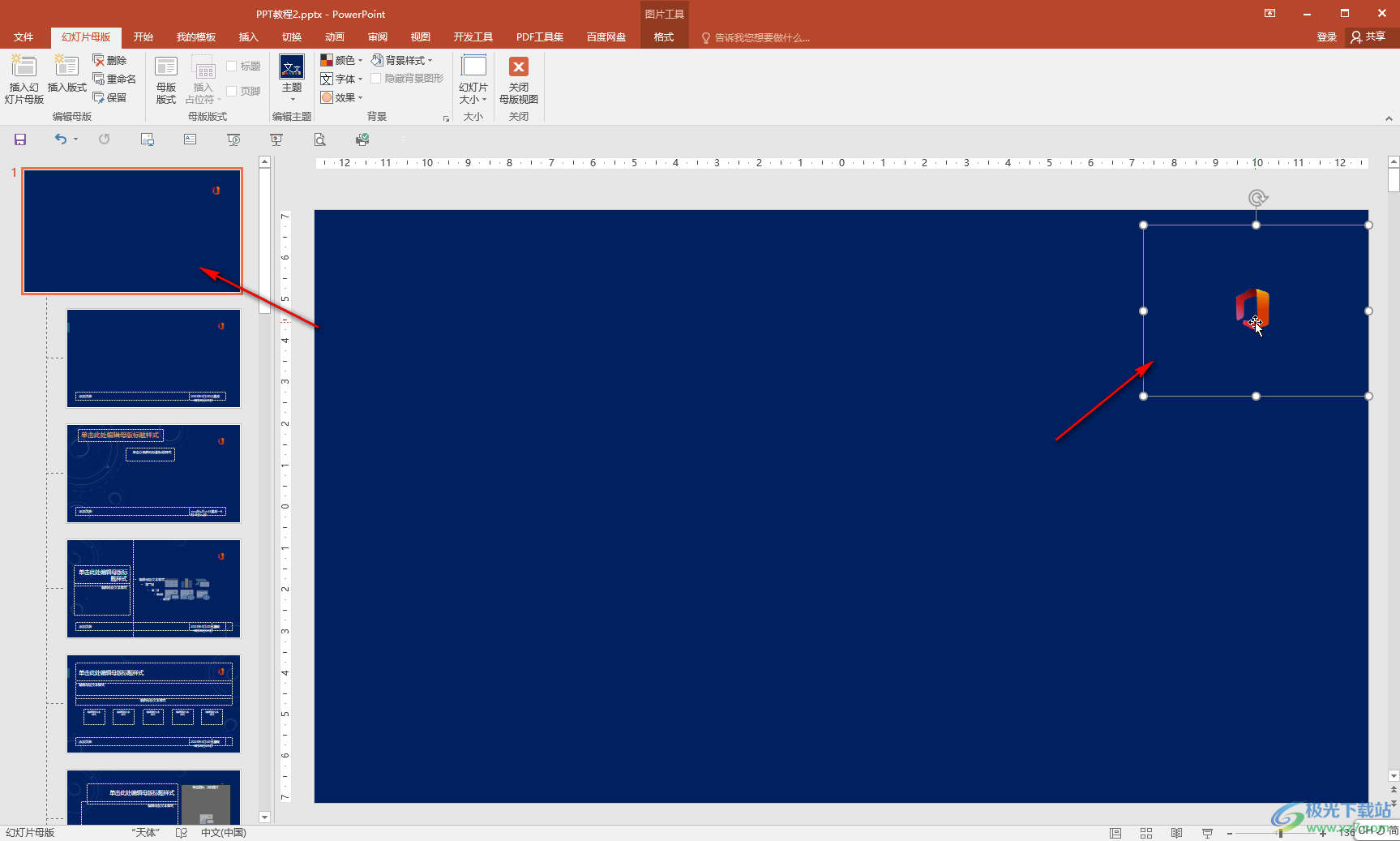
第四步:在上方点击“关闭母版视图”,或者在“视图”选项卡中点击“普通”;
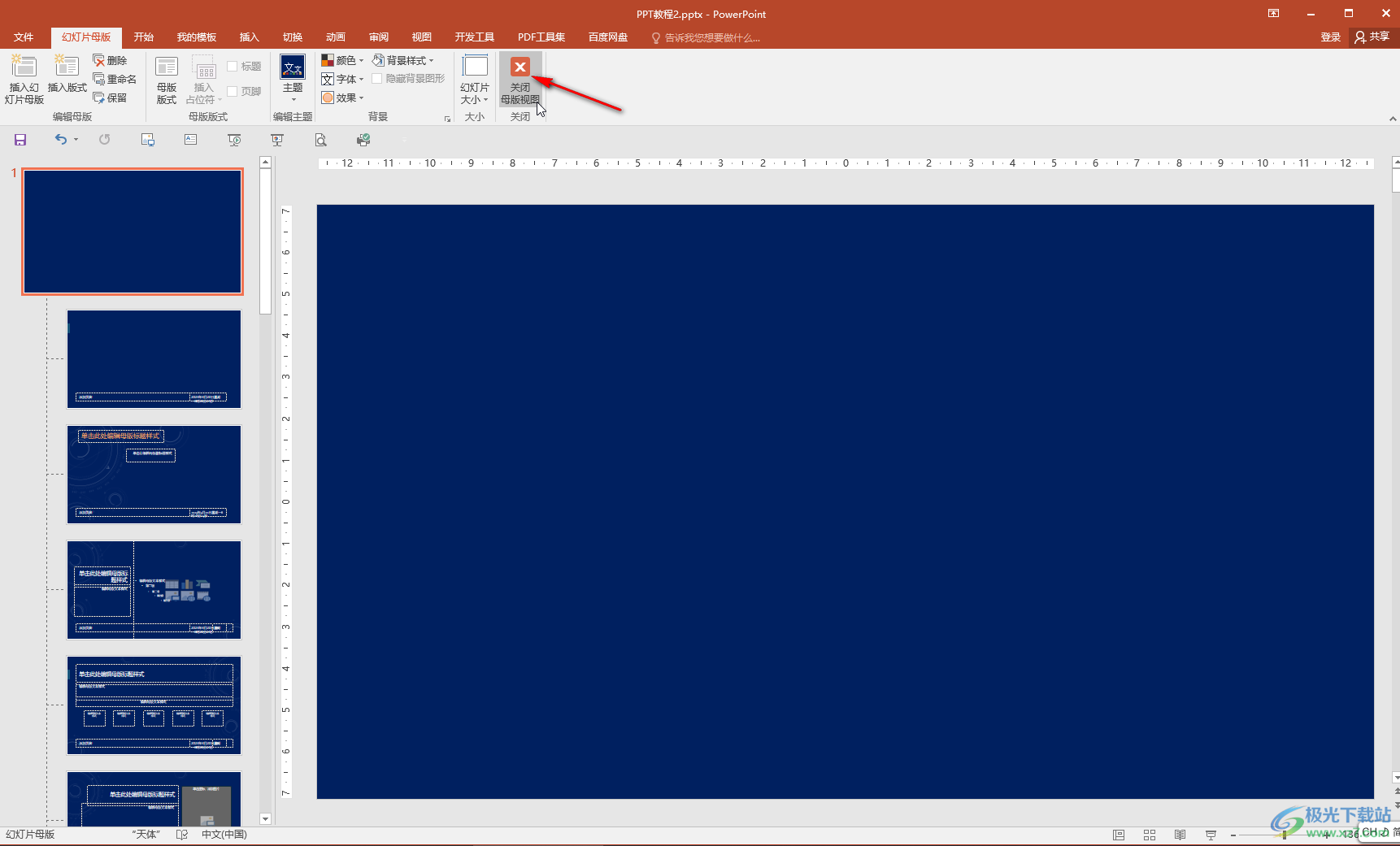
第五步:就可以看到成功将选不中的logo图删除了。
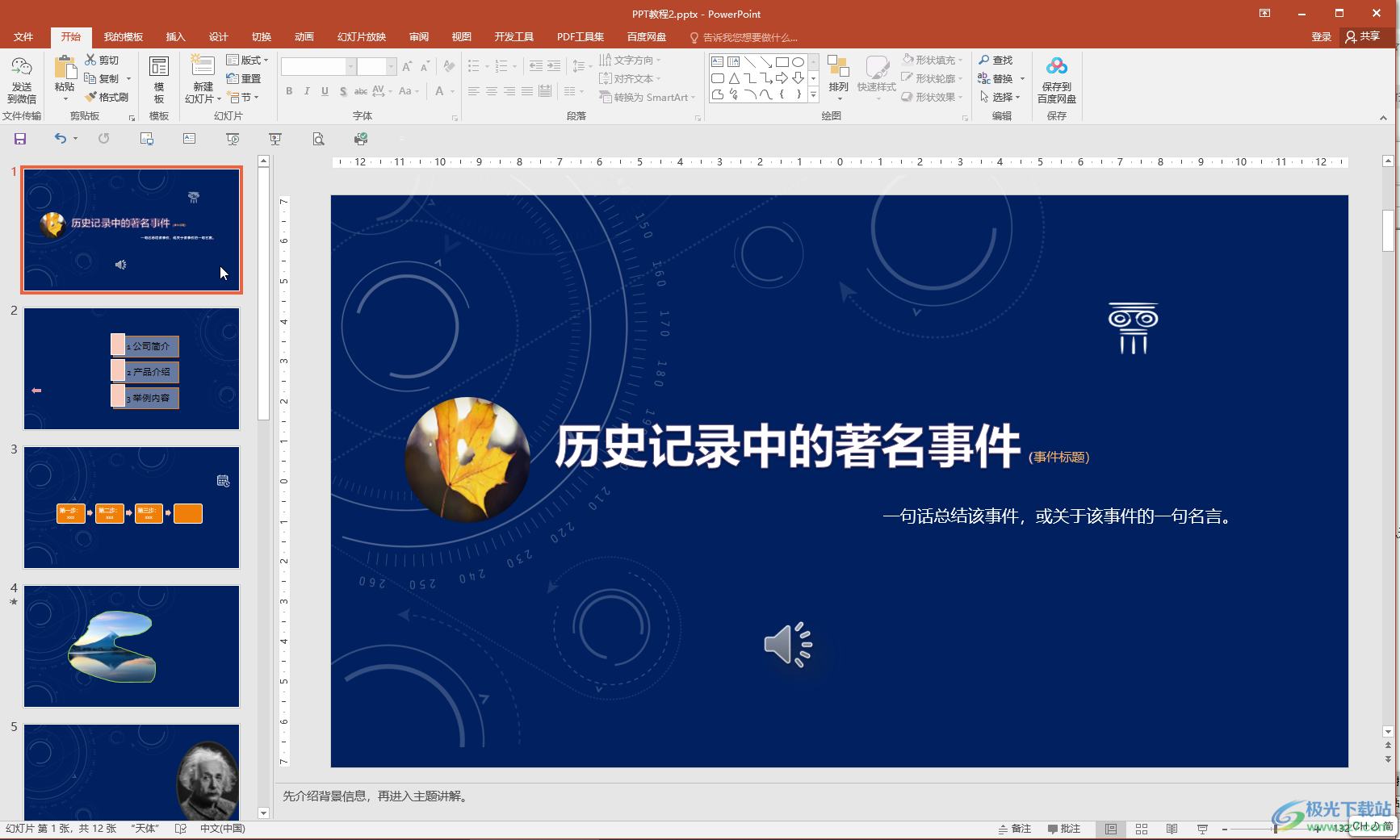
以上就是PowerPoint演示文稿中删除选不中的背景logo图的方法教程的全部内容了。另外,我们还可以在界面中右键点击一下,打开“设置背景格式”,在侧边栏中勾选“隐藏背景图形”并应用到全部就可以了。
 基士得耶6203c速印机卡纸
基士得耶6203c速印机卡纸
大家在使用基士得耶6203c速印机时,时间久了难免会出现一些问......
 航海王燃烧意志雷利怎么加点?
航海王燃烧意志雷利怎么加点?
航海王燃烧意志雷利怎么加点雷利技能主加什么技能航海王燃烧......
 常见硬件故障解析:哪些硬件故障会影响
常见硬件故障解析:哪些硬件故障会影响
电脑的硬件性能直接关系到整体使用体验,各种故障在时常发生......
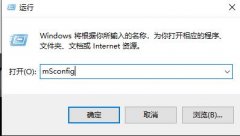 win102004更新失败解决方法
win102004更新失败解决方法
在win10推出了2004版本之后很多的小伙伴在更新的时候不少都遇到......
 BIOS设置教程:如何正确设置BIOS以提升启
BIOS设置教程:如何正确设置BIOS以提升启
当提到提升电脑启动速度时,BIOS设置往往是一个被忽视却至关重......
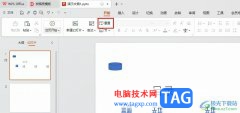
很多小伙伴在选择演示文稿的编辑程序时都会选择使用WPS软件,因为在WPS中,我们可以根据自己的需求在幻灯片中添加图片、形状、图表、文本框等各种内容,还可以对幻灯片中的文字进行格式...

很多小伙伴在使用WPS软件对演示文稿进行编辑时都会选择在幻灯片中给文本框、图片、形状等添加动画效果,使其更加生动。有的小伙伴在放映幻灯片时想要件给所有的动画小姑都删除或是关闭...

ppt图片透明度的操作教程 现在很多人在制作PPT的时候,都喜欢先使用ps等处理完图片后再插入,让PPT变得更加美观。其实,一些简单的图像效果,使用PPT就能完成,比如图片的透明效果,下面小...

很多小伙伴之所以喜欢使用WPS对演示文稿进行编辑,就是因为WPS中的功能十分的丰富,并且操作十分的简单,在这款软件中我们可以给幻灯片添加各种内容,还可以一边播放幻灯片,一边查看下...
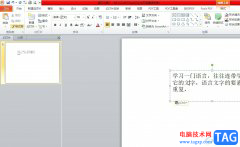
大部分用户都会经常接触到ppt软件,用来完成工作报告、小组总结或是年度总结的展示,为用户带来了许多的便利和不错的使用体验,当用户在制作演示文稿时,想要输入文字的话,就需要在幻...

PPT打不开怎么解决 ppt打不开的原因以及修复策略 PPT是Office中的一种常用文件,一般情况下只要电脑中安装了Office,就可以打开PPT了。但是不知道为什么,电脑装上Office后,依然出现了PPT打不开...

很多小伙伴之所以喜欢使用PowerPoint程序来对演示文稿进行编辑,就是因为PPT中的功能十分的丰富,能够满足我们对于演示文稿编辑的各种需求。有的小伙伴在使用PPT对演示文稿进行编辑时想要...
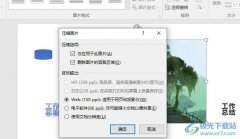
PowerPoint程序是很多小伙伴都喜欢的一款幻灯片编辑程序,在这款程序中,我们可以使用各种工具来满足自己对于幻灯片编辑的各种需求。有的小伙伴想要将幻灯片中的图片进行压缩,但又不知...

在制作各种幻灯片时,我们有时候会需要添加一些备注信息,用以在放映时进行提示。很多小伙伴在PowerPoint演示文稿中添加备注内容后,会发现备注字体太小,不方便查看。那小伙伴们知道遇...

pptX格式文件怎么打开 PPTX格式是PowerPoint2007或以上版本中默认保存文件的格式,我们平常用到比较多的都是PPT、PPS、POT等这些格式的。最近,有用户遇到打不开PPTX格式的文件,因为格式不一样,...

箭头图案 PPT文档中制作出箭头图案的教程 在编辑文档的时候,如果能适当的加入一些箭头,能够引导阅读者有序的去关注我们想要表达的内容。在编辑PPT文档的时候,箭头图案尤为重要,下面...
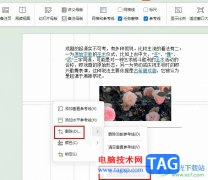
WPS是很多小伙伴都在使用的一款文档编辑软件,在这款软件中,我们可以根据自己的需求对各种格式的文档进行编辑,例如文字文档、表格文档或是演示文稿等。在使用WPS对演示文稿进行编辑的...
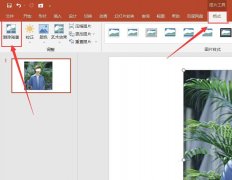
一些爱美人士对于自己的证件照要求也是很高的,那么如何把ppt艺术照变成证件照呢?今天小编就来教大家利用PPT软件制作艺术照为证件照的方法。...

很多小伙伴在日常工作中都需要制作一些幻灯片,在需要编辑和制作幻灯片时,很多小伙伴都会选择使用PowerPoint演示文稿这款软件。在其中我们可以轻松进行想要的操作。有的小伙伴发现自己...
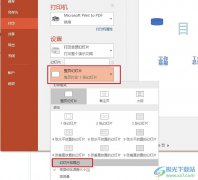
很多小伙伴之所以会选择使用PPT程序来对演示文稿进行编辑,就是因为在PPT程序中我们可以使用各种工具来解决演示文稿编辑过程中遇到的各种问题。有的小伙伴想要在使用PPT对演示文稿进行打...